雨滴桌面美化软件是一款功能强大的Win7桌面美化软件,该软件可以在你的桌面上显示包含内存,电池,RSS,天气等信息的可定制皮肤,还能美化你的桌面,你可以完全按照自己的意愿去定制一款你想要皮肤,让你的桌面与众不同。

【雨滴桌面美化软件使用说明】
Rainmeter原本是一个系统状态监视软件,由于其强大的可定制性及拓展性,诸多使用者在原来的基础上开发了成百上千的插件程序和皮肤样式,使得现在的Rainmeter几乎成为一款完美的系统美化工具。受到众多美化爱好者的青睐。Rainmeter的皮肤大都走抽象、简洁的设计路线,非常适合作为一款桌面美化软件。现在它的功能已经得到了极大的扩展,rss feeder、邮件监视器等常用功能都能够实现,而低资源占用和简易的设计方式为它赢得了大批用户。
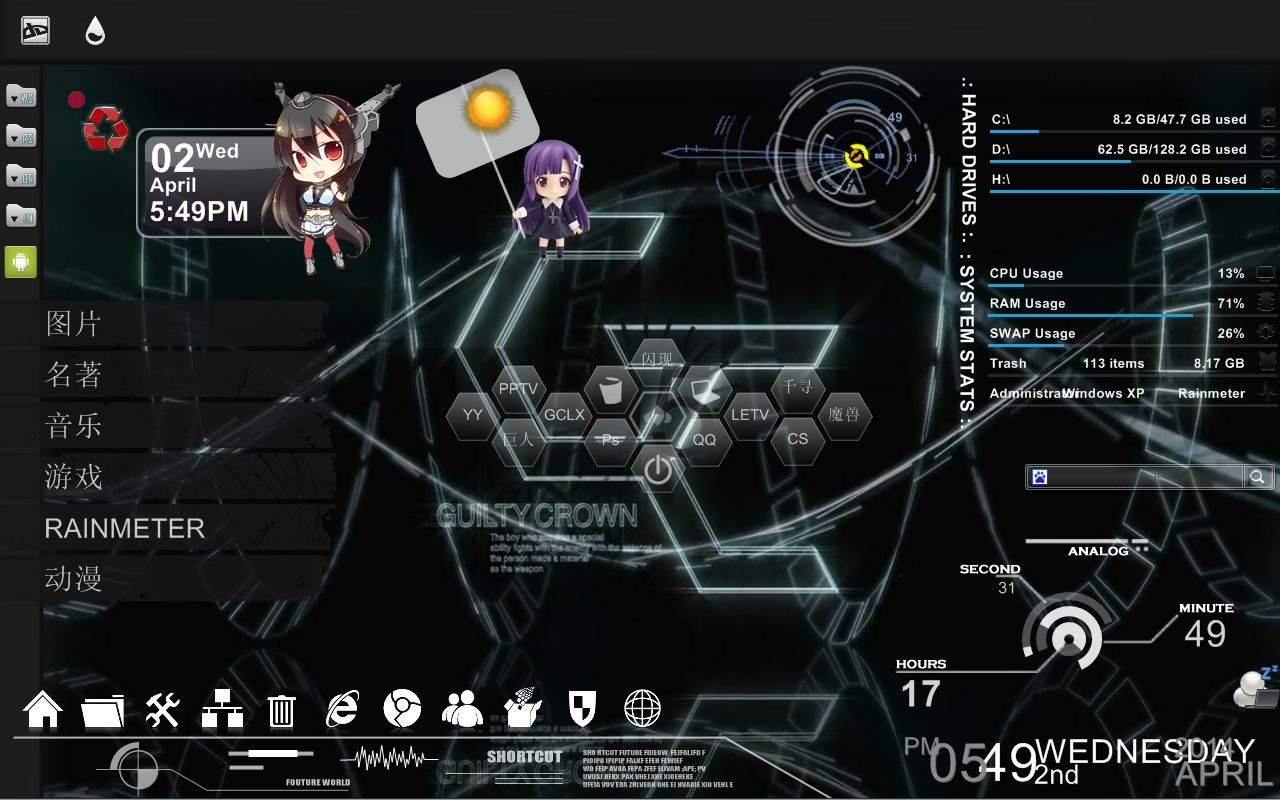
【雨滴桌面美化软件使用教程】
第一步、先下载“Rainmeter”主程序,我的是2.3版本,其他版本也可以。
第二步、安装上Rainmeter2.3,然后运行软件,这时会发现桌面上什么都没有,其实不然。大家仔细看桌面右下角的工具栏里多了一个“雨滴”一样的图标,那个就是Rainmeter的托盘状态了。如图:

这样就说明已经安好了(如果安不上请看下载的附件里面的说明),接下来就是安装各种皮肤了。
第三步、再下载各种皮肤文件(如图中的天气、时间等都是所谓的皮肤文件)
然后将你所下载下来的皮肤解压。将解压后的文件夹都移动到X:\Users\用户名\Documents\Rainmeter\Skins文件夹里,如果找不到,可以右键单击右下角Rainmeter小图标,如图所示打开此文件夹。
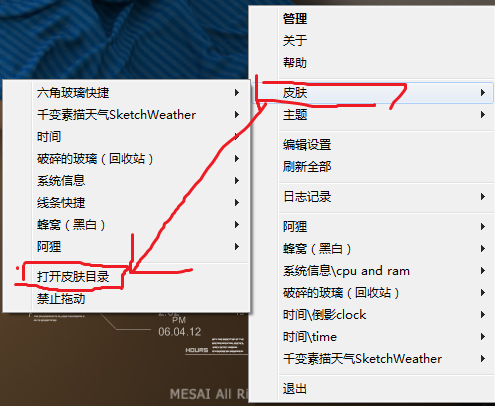
放进去后,屌丝们会疑问桌面没变化啊?莫捉急,请看下一步。
第四步、继续右键单击右下角Rainmeter小图标,单击 刷新全部,如图:
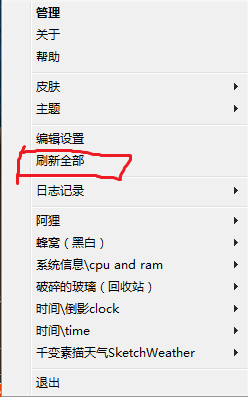
然后再点击 皮肤 就会看到 快捷键 、天气、时钟、系统信息 之类的,然后选择一个皮肤,在它后面打上勾(点击即可)。如图
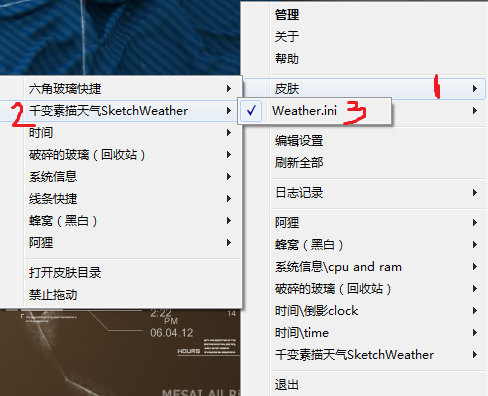
大家喜欢什么直接添加什么就行了。桌面上就会出现你所放进去的皮肤文件了。
这些皮肤才开始出现的时候应该是杂乱无章的,这时候就需要屌丝们自己摆放位置了(左键单击不松然后拖动)。
这里需要说明一下:桌面壁纸需要 自己改的。因为这不是主题,没法改壁纸,所以需要屌丝
们自己改壁纸了,不同的壁纸搭配不同的皮肤效果更好。
配置好了以后会发现桌面的图标还在。然后又运行了Rainmeter软件 ,显的非常杂乱无章。
那么就右击桌面,勾掉 【 显示桌面图标 】 这一项就行了。(把任务栏隐藏了,效果更好,不会请自行百度)如图:
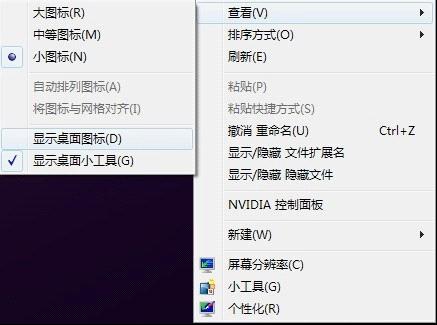
第五步、需要改动一些东西。
时间、系统信息之类的 可以 不用改动,但是快捷方式和天气需要自己改动的,
因为所有人的 快捷方式路径 不一样,添加好了以后会发现快捷方式没有用,所以要改,
否则只能是花瓶。
每个人所在城市也不尽相同,天气所在城市也需要改。(看不明白没事,按照下面方法做就可以)
修改快捷栏
这里我演示了一下修改【黑白蜂窝】的快捷栏。(首先你得先把【黑白蜂窝】添加桌面上 再
修改,要不你去哪找他右击)对准皮肤右击,如果不出现,在皮肤上换几个位置右击(如果
还不行,按住Ctrl再右击),会出现如下图所示的J8,点击编辑皮肤
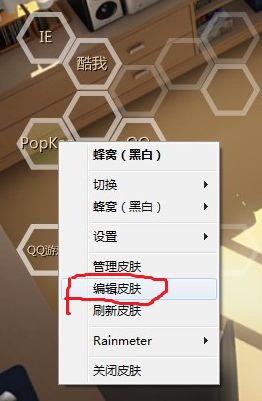
上一步后就会出来一个 本文文档 的编辑框。
我们的编辑工作就是在 本文文档 里编辑的。
如下图所示的 本文编辑 :
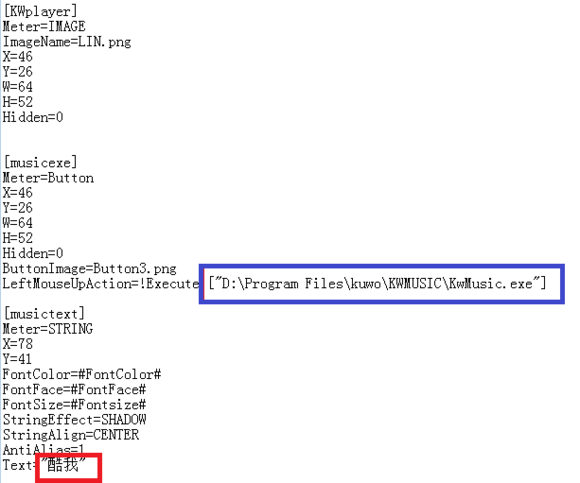
需要 特别注意的地方 我已经做了标识。 大家只需要改动我标识的地方即可。
当然我这只是一部分的 按钮, 一个快捷启动会有 十个 甚至 二十个 快捷按钮。
这样大家就需要一一进行修改了
下面修改你的路径(即如图蓝颜色框内的东西),有人说找不到自己桌面上软件的路径,
那么我就来用 酷我音乐盒 来 举例。点击 酷我音乐 图标,右键打开属性然后就会看到
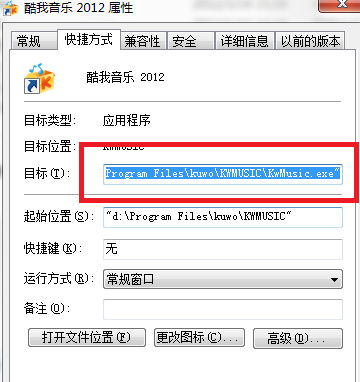
图中红框内的就是你的路径。
直接复制粘贴 你的路径到 编辑皮肤 的 本文文档 中就行了。(即蓝色框内)
至于名称(上上个图的红色框内),那就随意自己想怎么打就怎么打了。
照着葫芦画瓢,然后修改【按钮1】和【按钮2】一直到【按钮n】的路径和名称就行了。
其他的地方不要做修改,如果手残了、就会会破坏掉你的皮肤。不要做傻事。
然后把所有的按钮更改完成后,记得保存,然后就直接刷新皮肤。
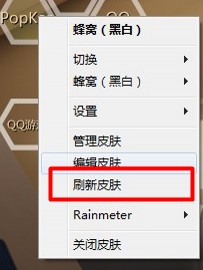
如果不刷新皮肤的话, 所有的按钮都是不能用的哦 ~
下面再讲讲 修改天气 地区
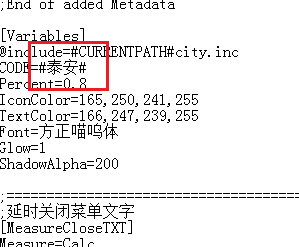
把红框内的地区 改成你所在城市,
然后保存刷新皮肤就可以了。
(这款皮肤可以改颜色,改字体,需要你们自己探索了)
蜂窝教程
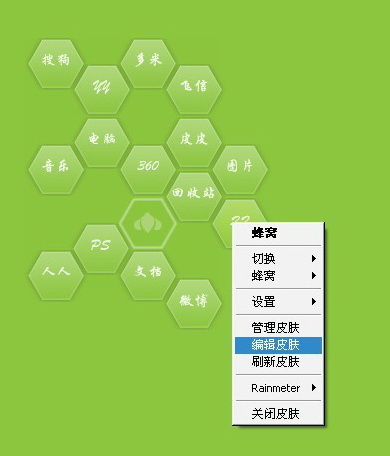
点开编辑皮肤
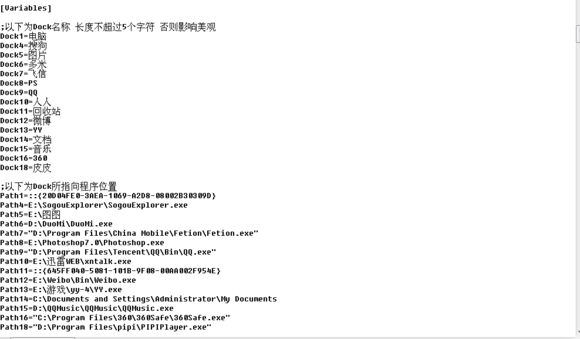
找到这,对应编辑好你所用的就可以了。改好后保存刷新~就OK了


